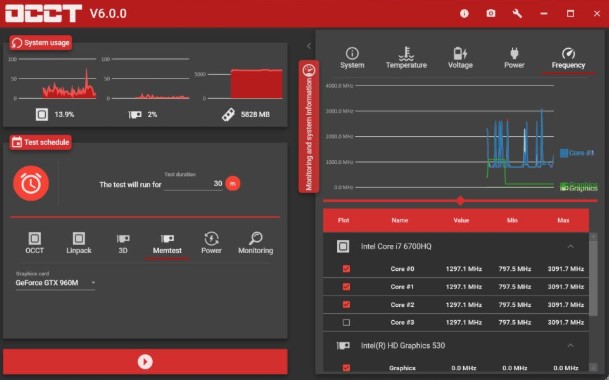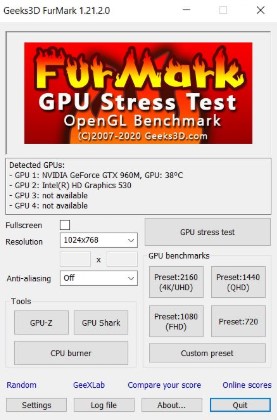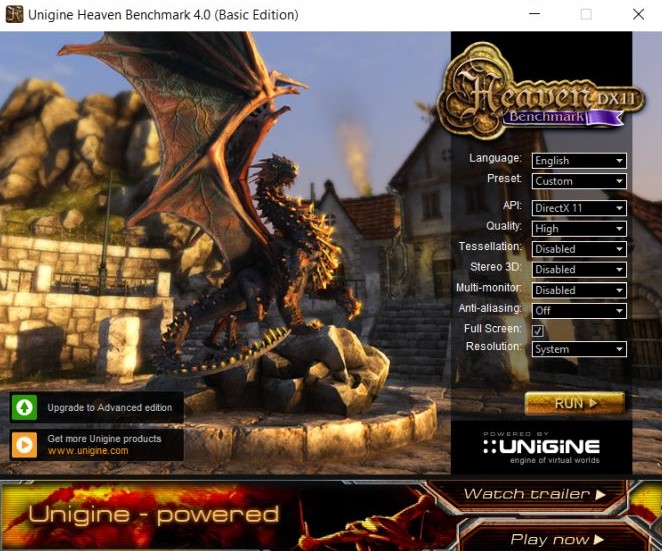- Самый лучший стресс тест для видеокарты
- Что нужно знать о стресс-тестировании GPU
- 1. OCCT
- 2. FurMark
- 3. Unigine Heaven
- Продолжительность стресс-теста видеокарты
- Вывод
- 9 приложений для тестирования видеокарты
- AIDA64 Extreme Edition
- MSI Afterburner
- GeForce Experience
- FurMark
- 3DMark
- Video Memory Stress Test
- Unigine Heaven Benchmark
- GPU Shark
Самый лучший стресс тест для видеокарты
Выделенная видеокарта не является необходимым аппаратным компонентом. Компьютеры прекрасно могут работать без нее, используя только встроенный в процессор GPU. На самом деле, сегодня вы найдете множество систем, которые не имеют выделенного графического процессора, но они поставляются с твердотельными накопителями и новейшими процессорами. Тем не менее, если вам нужно играть в игры, вы не сможете обойтись без видеокарты.
Если вы купили новую видеокарту для игр, тем более бывшую в употреблении или хотите протестировать уже установленную видеокарту на производительность, тогда вам поможет стресс-тест.
Что нужно знать о стресс-тестировании GPU
Стресс-тест заставляет ваш GPU работать на максимальной мощности в течение длительного периода времени. Обычно графический процессор используется на средней или максимальной мощности только тогда, когда запущено определенное приложение или игра. В течение остального времени GPU может работать на низких или средних уровнях.
Когда вы играете в игру с высокими требованиями к графике, ваш графический процессор может работать в условиях высокой нагрузки. Даже если он постоянно работает с высокой нагрузкой, он не будет работать так же усердно, как при стресс-тесте.
Стресс-тест GPU запустит вашу видеокарту на максимальной мощности и посмотрит, насколько хорошо она работает. Если ваша система продолжает работать без проблем, это означает, что она может хорошо работать и при игровом процессе с требовательными играми. Если видеокарта показывает сбои при стресс-тесте, это означает, что вы нашли верхний предел возможностей вашего графического процессора или выявили брак / ошибки GPU.
Перед началом стресс-теста видеокарты вы должны знать:
- Стресс-тест может длиться от 30 минут и больше.
- Ваша система может быть перезагружена во время стресс-теста (поэтому сохраните важные данные и закройте все приложения).
- Вы можете тестировать графический процессор независимо от того, разогнан он или работает на заводских настройках.
- Стресс-тест может в редких случаях повредить оборудование.
- Ваша система будет нагреваться во время стресс-теста. Если температура вашей системы приближается к 100° C или более, остановите тест.
- Во время стресс-теста ваш графический процессор будет потреблять больше энергии, поэтому убедитесь, что вы не проводите стресс-тест на аккумуляторе. Ваша система может дать сбой, и это произойдет не из-за невозможности работы графического процессора, а из-за того, что видеокарта не смогла получить столько энергии, сколько ей необходимо.
- Стресс-тестирование должно проводиться без выполнения параллельных задач, поэтому запускайте тест, когда вы знаете, что вам не нужно использовать вашу систему.
Существует множество отличных инструментов для стресс-тестирования графических процессоров. Мы перечислили лучшие программы для тестирования GPU, которые вы можете использовать на вашем компьютере с Windows.
1. OCCT
Этот бесплатный инструмент может тестировать различные аппаратные компоненты вашей системы, GPU является одним из них.
OCCT имеет встроенный системный мониторинг, программа позволяет пользователям контролировать длительность выполнения теста, а пользовательский интерфейс представляет результаты, которые легко понять, даже если вы мало знаете о производительности графического процессора.
2. FurMark
Программа является хорошим инструментом для проверки работоспособности вашего графического процессора. Вы можете запустить тест в различных разрешениях, а инструмент может протестировать как графический процессор, так и встроенную видеокарту. FurMark также имеет встроенную проверку температуры, которая подаст звуковой сигнал, если ваша система слишком горячая.
3. Unigine Heaven
Unigine Heaven подвергнет вашу видеокарту как можно большему стрессу. Инструмент имеет аппаратные ограничения, т. е. требует ATI Radeon HD 4xxx и выше, Intel HD 3000 и выше или NVIDIA GeForce 8xxx и выше. Если ваш чип GPU старше этих моделей, тогда этот инструмент не для вас.
Инструменту также требуется 512 МБ видеопамяти и 1 ГБ свободного места на диске, но эти два требования обычно доступны в бюджетных системах. После запуска Heaven Benchmark, он проведет вас через игровой мир, созданный для тестирования возможностей вашего графического процессора, и станет одним из самых забавных тестов, которые вы когда-либо выполняли. Для более требовательного теста попробуйте Unigine Superposition того же разработчика.
Продолжительность стресс-теста видеокарты
Мы упоминали, что стресс-тест для GPU рассчитан по времени, и чем дольше он работает, тем больше вы знаете, насколько стабильна ваша видеокарта. Тем не менее, лучшим временем для стресс-теста принято считать 1 час. Этого времени будет достаточно, чтобы пройти все тесты стабильности.
Вывод
Стресс-тесты не должны запускаться случайно, так как они могут повредить оборудование. Но, если вы решили купить новую видеокарту или проверить уже установленную на стабильность, хорошей идеей будет провести стресс-тест GPU.
Источник
9 приложений для тестирования видеокарты
Сегодня мы поговорим о самых популярных программах, позволяющих тестировать работу видеокарт. Также можно провести сравнительный анализ выявленных результатов с идентичными моделями. Другими словами, у вас появится возможность выбрать наилучший вариант для своего компьютера либо ноутбука. А ещё вы сможете зафиксировать требуемые параметры для подключения «громоздких» игр и программ.
Если вы хотите изучить производительность компьютерной видеокарты, чтобы только проверить эффективность разгона, не забывайте, что сильно рискуете. Проходя тест, отслеживайте температурные показатели процессора, видеочипа и чипсета материнской платы. Если монитор демонстрирует более 100 градусов по Цельсию, останавливайте весь процесс (при отсутствии реакции со стороны термозащиты — если нет отключения ПК, синего экрана). Если перегреется, могут сломаться комплектующие.
AIDA64 Extreme Edition
Это профессиональное ПО, благодаря которому осуществляется мониторинг рабочего процесса видеокарты. Ключевая особенность —можно провести диагностическое исследование таких составляющих ПК, как материнская плата, оперативная память, центральный процессор, блок питания, а также жёсткий диск. Можно найти неполадки, сбои в самом устройстве через поисковую систему.
Есть возможность вычислить частоту кадров в секунду (FPS) в 3D-играх и приложениях. Доступно вычисление скорости, с которой вращаются вентиляторы, температурного показателя и напряжения графического адаптера. Важный момент — такое тестирование займёт до 10-ти минут. Очень жаль, но бесплатно пользоваться приложением можно не более одного месяца, далее за лицензионный ключ придётся заплатить 40$.
Возможности AIDA64 Extreme Edition:
- Отслеживание установленных драйверов;
- Проверка, в каком положении находятся модули памяти;
- Исследование, насколько софт сочетается с Windows 10, 8.1, 8 и 7 (32-bit, 64-bit);
- Просмотр температурного графика, скорости рендеринга GPU;
- Обработка материнской платы на чипсете Intel Cannon Lake;
- Выявление разных неполадок всех комплектующих ПК;
- Вывод полноценных сведений про все аппаратные составляющие компьютера;
- Отличная сочетаемость практически с любой нынешней видеокартой NVIDIA и AMD Radeon;
- Оперативное выявление любого сбоя, касающегося аппаратной части.
MSI Afterburner
Мощнейшая утилита, с помощью которой можно разогнать видеокарты NVIDIA и AMD. Имеет 2-3 рабочих режима, включая предельную нагрузку на GPU. Доступен контроль напряжения питания, температурного лимита, охлаждающей системы. Есть функция разработки персональных профилей с подходящими конструкциями для аппаратов.
С помощью ПО можно проверить производительность и стабильность компьютера в 3D-играх (находится в графе с тестами GPU Stress Test). Можно записывать игровой процесс, делиться им в различных соцсетях — в Одноклассниках, Facebook, Twitter.
Основные нюансы MSI Afterburner:
- Новые пользователи могут воспользоваться подсказками;
- Вариант с интеграцией в структурном трее;
- Имеются горячие клавиши;
- Комфортный контроль из основного окна;
- Работает с ОС Windows 7 и выше;
- Можно отслеживать, с какой скоростью вращается кулер;
- Можно смотреть за переключениями между 2D и 3D;
- Есть возможность оформить интерфейс по своему усмотрению — представлены разные обложки и скины;
- Можно установить дополнительный софт MSI Kombustor и NVIDIA Inspector.
GeForce Experience
Считается лучшим вариантом для обновления до новейших версий драйверов для видеоадаптеров GeForce. Возможна фиксация интересных игровых моментов. Имеет свой персональный облачный портал для хранения выше обозначенных записей без применения внутренней компьютерной памяти. Если пользоваться технологией GameStream, возможна трансляция контента на каналы YouTube Live в высоком разрешении, допустим — 2K и 4K.
Важный момент: искать и обновлять драйвера вручную не нужно — заложен автоматический режим. Вы просто нажимаете кнопку подтверждения. Имеются и разные инструменты для разгона видеокарты, проверки стабильности её работы в играх и приложениях.
Ключевыми достоинствами GeForce Experience считаются:
- Удобный интерфейс на русском языке;
- Быстрое создание скриншотов;
- Регулировка кадровой частоты до 60 FPS;
- Внедрённая база новейших игр от NVIDIA;
- Возможность зафиксировать горячие кнопки;
- Выполнение стресс-теста для видеокарты;
- Можно скорректировать игровые настройки в режиме онлайн;
- Пользователь может получать оперативные сообщения о том, что вышли обновлённые драйвера.
FurMark
Это программа-тест для видеокарты. Ещё она показывает, насколько стабилен графический процессор. Оснащена специализированными инструментами Xtreme Burn-in Test (помогают проверять систему охлаждения). Для запуска можно воспользоваться командной строкой, функционирующей в стандартном либо оконном формате.
У рассматриваемой нами программы весьма уникальный рабочий принцип: при нагрузке видеокарты вы в широкоформатном режиме смотрите, как на рабочем столе появляется «волосатый бублик», крутящийся по сторонам. Ещё он оснащён температурным датчиком. Прокрутка возможна, пока не остановишь кнопкой «Стоп» (или пока не появится синий экран). Для запуска полноценного теста нужно хотя бы 2-3 часа.
Ещё при помощи утилиты Фурмарк доступна настройка характеристик экранного разрешения и графического сглаживания. Выкладывает детальные сведения про итоги контроля, причём отдельным файлом. Необходимо упомянуть и о сочетании утилиты практически с любой моделью NVIDIA GeForce и AMD Radeon. Фиксирует температурный показатель видеокарты в режиме онлайн. Им очень удобно управлять, минимальное количество условий, комфортный интерфейс (хотя для реализации применяется английский язык).
Основные плюсы FurMark:
- Файл для установки достаточно компактный;
- Приложены стресс-тесты для видеоадаптеров, сочетающиеся с API OpenGL;
- Можно изучить данные про предельную частоту разгона техники;
- Интегрируется со всеми версиями ОС Windows — от XP до 10;
- Практически весь справочный материал имеется на официальном портале создателя Geeks3D;
- Можно провести сравнительный анализ итогов тестов с иными аппаратами.
3DMark
Программа тестирует видеокарту и процессор ПК. Извлечённые результаты можно сравнить с иными GPU и CPU. Можно настроить характеристики техники при контакте с графикой.
Важный момент — утилита занимает довольно много места. Кроме того, она предъявляет серьёзные требования к ресурсам системы, но продвинутые бенчмарки её популяризируют.
Основные функции 3DMark:
- Сочетается с любыми версиями DirectX;
- Возможность регулировать экранное разрешение;
- Тестирование графической платы и ЦП;
- Создание отчётов — своеобразные графики;
- Можно ознакомиться с детальными параметрами видеокарты.
Является специализированной программой, характеризующей работоспособность клиентской видеокарты. Фиксируются детальные параметры графической подсистемы, возможен контакт с платами ATI, Radeon, NVIDIA, Intel. Позволяет вычислять объём, разрядность шины и тип видеопамяти. Фиксирует температурный показатель в режиме онлайн. Демонстрирует, с какой скоростью вращается вентилятор. Можно ознакомиться с итогами исследования видеокарты (находятся на жёстком диске либо облачном сервисе).
- Возможность делать скриншоты данных;
- Демонстрация сочетающихся версий DirectX;
- Фиксация кадров FPS в 2D- и 3D-режимах;
- Сведения о зафиксированных драйверах;
- Эффективная система подсказок для новых пользователей;
- Отзывчивая техподдержка.
Video Memory Stress Test
Позволяет побитово исследовать видеопамять и определить имеющиеся неполадки. Проверить можно за 15 минут — в зависимости от объёма находящейся в карточке видеопамяти. А ещё можно создать загрузочный диск, чтобы диагностировать технику, не загружая Windows.
Приложение обладает такими плюсами:
- Можно контролировать стабильность системы;
- Инсталляционный файл практически ничего не весит;
- Платить совершенно ничего не нужно;
- Выводится вся информация о том, какие ошибки выявлены в период проведения тестирования.
Unigine Heaven Benchmark
Считается лучшим бенчмарком для аппаратов, поддерживающих DirectX 11. Доступно тестирование видеокарты ноутбука или PC в 3D-режиме.
Можно разрабатывать пресеты для проведения сравнительного анализа устаревших тестов с обновлёнными. Если софт запущен впервые, вас ожидает оригинальный дизайн с удобными подсказками.
Основные плюсы Unigine Heaven Benchmark:
- Предлагаются разные справочные материалы;
- Можно проверить температуру и частоту GPU;
- Эффектная анимация;
- Коррекция показателя нагрузки на видеокарту;
- Усовершенствованные инструменты для настройки параметров сглаживания;
- Можно провести стресс-тест, чтобы узнать, как функционирует графическая карта.
GPU Shark
Удобная программа для исследования работоспособности видеокарты. Через софт можно ознакомиться со сведениями о разных параметрах вашего прибора. Речь идёт о наименовании, кодовом имени, идентификаторе, драйверной версии, типаже видеопамяти, текущей температуре графического ядра и тому подобном.
Основные характеристики GPU Shark:
- Можно быстро запускать — инсталляция не требуется;
- 2 режима изучения данных — речь идёт об упрощённом и подробном;
- Чтобы работать с программой, не нужны специализированные знания и умения;
- Можно проверять обновления для ПО на официальном портале разработчика.
Источник